Quand vous créez un album photo pour le mettre en ligne, vous avez besoin de redimensionner un tas de photos numériques pour qu'elles soient d'une taille appropriée. Dans ce cas-là certaines parties de l'image peuvent être perdues lors du redimensionnement. AVS Image Converter vous permet de modifier les dimensions de vos images sans aucune perte de données.
Cliquez ici pour télécharger le logiciel. Une fois téléchargé, lancez le fichier AVSImageConverter.exe et suivez les instructions de l'assistant d'installation.
[Retour en haut]
 Pour lancer AVS Image Converter double cliquez sur l'icône du bureau du programme correspondant ou suivez Démarrer > Programmes > AVS4YOU > Image > AVS Image Converter.
Pour lancer AVS Image Converter double cliquez sur l'icône du bureau du programme correspondant ou suivez Démarrer > Programmes > AVS4YOU > Image > AVS Image Converter.
Pour ouvrir les fichiers graphiques que vous souhaitez convertir, cliquez sur le bouton Ajouter sur la Barre d'outils. Vous pouvez charger une série d'images stockées sur le disque dur de votre ordinateur.
Pour charger un dossier contenant des images depuis votre disque dur, cliquez sur la flèche noire à côté du bouton Ajouter et sélectionnez l'option Ajouter dossier.
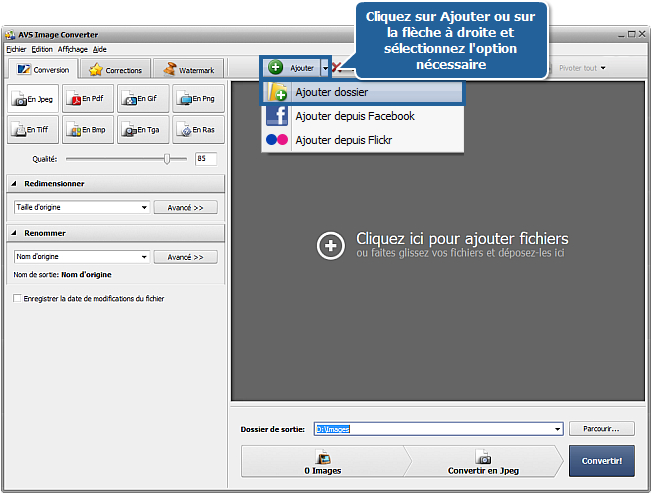
Dans la fenêtre ouverte sélectionnez les fichiers ou le dossier nécessaire et cliquez sur le bouton Ouvrir.
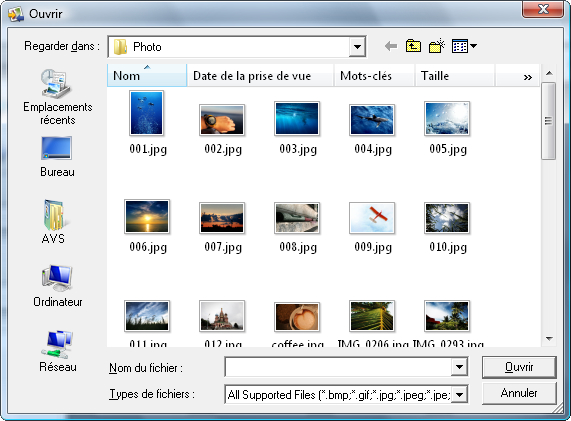
Toutes les images chargées seront affichées dans la Fenêtre de prévisualisation.
[Retour en haut]
Pour redimensionner vos fichiers graphiques, utilisez un des presets disponibles depuis la liste déroulante de la section Redimensionner. Pour voir les résultats obtenus, activez le mode Aperçu en cliquant sur le bouton correspondant de la Barre d'outils.
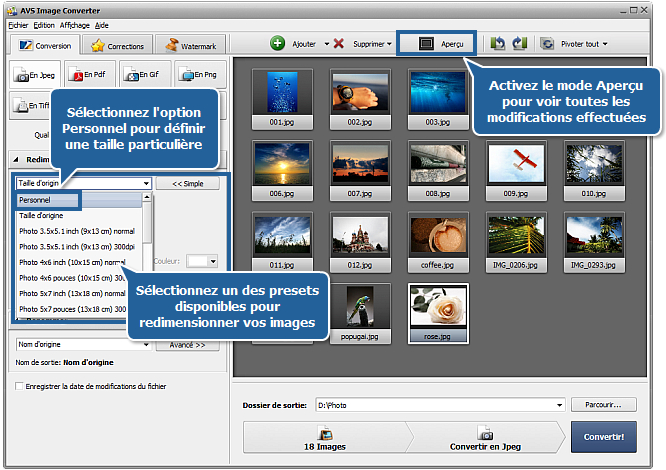
Si vous voulez adapter vos images à une taille particulière cliquez sur le bouton Avancé à côté la liste déroulante. Entrez les valeurs de la Hauteur et la Largeur en utilisant les touches du clavier.
Pour éviter la perte de certaines zones de l'image, cochez la case Conserver les proportions d'origine. Vos images seront redimensionnées sans aucune distorsion ou perte des zones de l'image. Dans ce cas les dimensions de l'image peuvent être réduites par rapport aux dimensions spécifiées, car une valeur sera automatiquement définie afin de conserver les proportions de l'image.
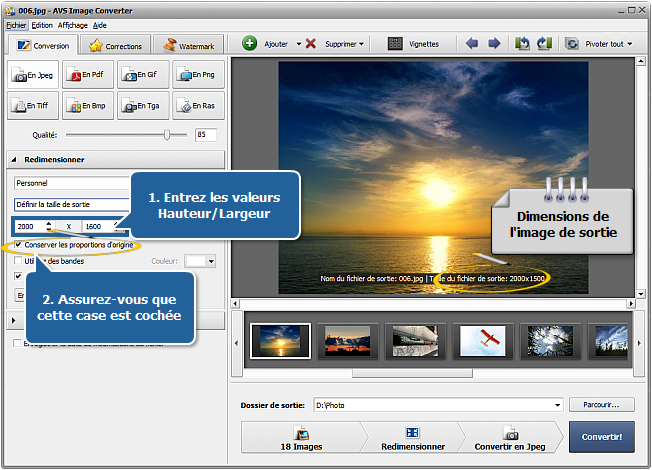
Pour ajuster vos images à la taille particulière, cochez la case Utiliser des bandes de la section Redimensionner et choisissez la couleur nécessaire. Les marges de la couleur choisie seront ajoutées aux images pour atteindre les dimensions voulues.
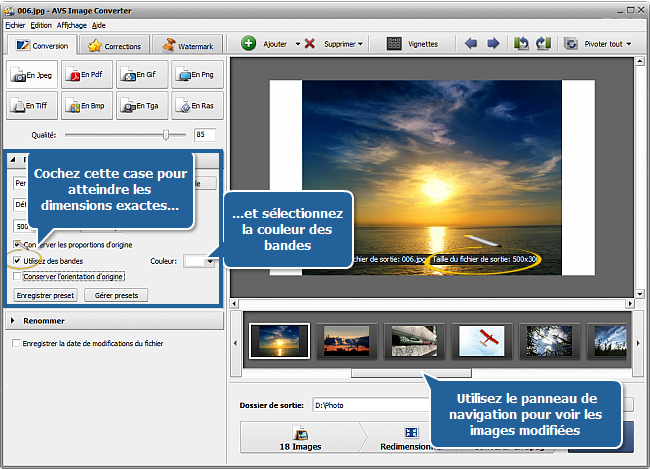
Utilisez le panneau de navigation sous la fenêtre de prévisualisation pour voir toutes les images modifiées.
Si la case Conserver les proportions d'origine est décochée, certaines zones de l'image seront perdues. Ci-dessous vous pouvez voir l'image redimensionnée avec l'option Conserver les proportions d'origine décochée:
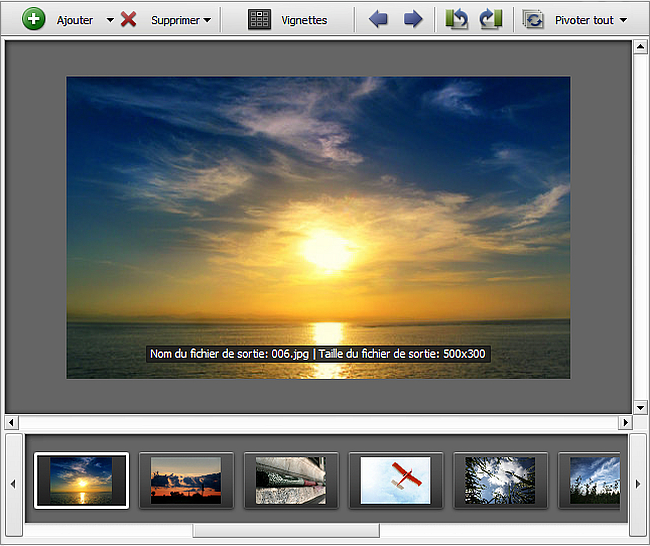
[Retour en haut]
Une fois que les fichiers sont redimensionnés, vous pouvez corriger des couleurs, appliquer certains effets ou insérer une image ou un texte en tant que tatouage numérique pour les protéger. Référez-vous aux tutoriels Comment appliquer un effet aux images et les convertir dans un autre format? et Comment insérer un logo dans un groupe d'images? afin de savoir comment procéder.
[Retour en haut]
Revenez vers l'onglet Conversion et sélectionnez le format de sortie en cliquant sur le bouton correspondant.
Sélectionnez le nom des fichiers de sortie depuis la liste déroulante de la section Renommer ou créez votre propre preset.
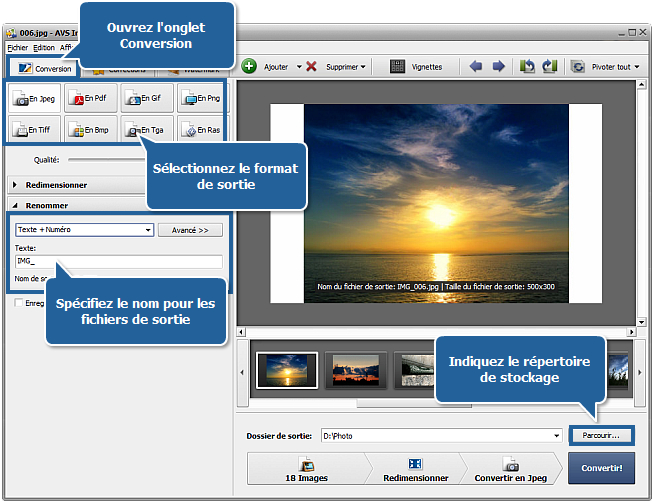
Pour indiquer le répertoire de stockage pour les images converties, cliquez sur le bouton Parcourir... situé à côté du champ Dossier de sortie et sélectionnez un dossier sur votre disque dur ou créez un nouveau dossier.
 Remarque
Remarque: vous pouvez sélectionner un répertoire de stockage disponible en ouvrant le menu déroulant
Dossier de sortie.
[Retour en haut]
Cliquez sur le bouton Convertir! pour démarrer la procédure de conversion.
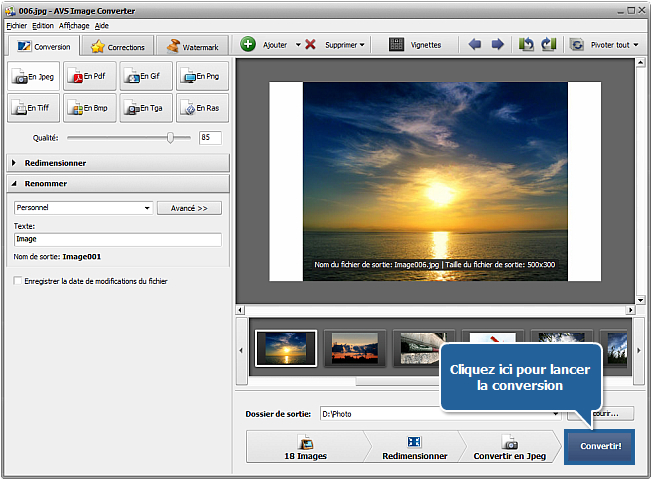
 Remarque
Remarque: le temps de la conversion dépend de la taille et de la quantité des images ajoutées, aussi bien que de la configuration de votre ordinateur.
Une fois que la conversion est termimée, ouvrez le dossier contenant les fichiers convertis et mettez en ligne vos photos redimensionnées.
[Retour en haut]
Version: 5.2.2.301Taille: 22.76 MoPlates-formes: Windows 10, 8.1, 8, 7, XP, 2003, Vista
(pas de support pour Mac OS/Linux)
Télécharger
AVS Image Converter
Vous entregistrer sur AVS4YOU c'est d'acheter un seul produit présenté sur
www.AVS4YOU.com et recevoir tous les autres produits de notre site. Cela veut dire que vous pouvez installer et utiliser
TOUS LES AUTRES logiciels en utilisant la même clé sans aucun supplément, sans limitations.
Veuillez noter que le logiciel AVS4YOU ne permet pas de copier les disques protégés et peut être utilisé seulement pour faire un backup pour une utilisation personnelle. Vous pouvez utiliser ce logiciel pour copier votre disque créé ou si vous avez reçu la permission de copier ce disque du propriétaire.